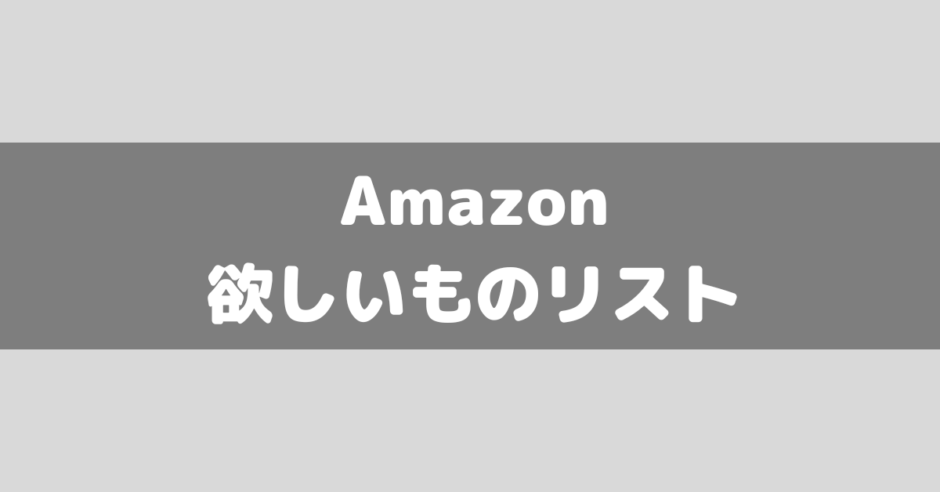Amazonの欲しいものリストの活用方法や、共有の際の注意事項の解説!
Amazon特有の機能の一つに「欲しいものリスト」があります。これをうまく活用することでAmazonでのお買い物をより便利に利用出来るようになります。
この記事ではAmazonの欲しいものリストとは何か、その作り方や活用方法をまとめていきます。
Amazonの欲しいものリストについて
Amazonの欲しいものリストは、Amazonのショッピングサイトにおける「オンライン版ブックマーク」のようなものと考えるといいと思います。
今はすぐには購入できないけれどいずれは手に入れたい品物とか、ちょっと気になる商品、面白そうな商品を簡単に記録させておけるものです。まさにAmazonのショッピングサイト内のブックマークとして利用出来ます。
また、欲しいものリストに記録した内容を他のユーザーと共有できるのも大きな特徴になります。SNS的な使い方も可能なシステムになっています。
Amazon欲しいものリストの使い途
次に欲しいものリストの使い途の代表的なものをまとめておきましょう。
一つは個人で利用する方法で、まさしく「欲しいもの」を記録しておくリストとしての使い方です。Amazonが扱う商品はあまりに膨大ですから、ちょっと面白そうだと思った商品が次にアクセスしたときに見つからない、なんてケースもごく普通に起こります。
興味を引かれた商品はどんどん欲しいものリストに放り込んでおくと良いでしょう。
また、欲しいものリストに登録した商品は簡単な価格の変動のチェックが可能になります。価格の推移を見ながら安値での購入に繋げることも可能です。
ただまあ、セールなども含めAmazonでの価格変動は結構激しく、ものによっては数日おきに値段が上下することもあります。
この目的で欲しいものリストを使うときには、まめなチェックをお忘れなく。
あと欲しいものリストは、リストを丸ごと他のユーザーと共有することが可能です。あるユーザーが登録した商品を他のユーザーが購入してプレゼントする、と言った使い方も出来ます。
この機能を利用して災害時に必要なアイテムの寄付等の目的に活用した自治体等もありましたね。ネットワーク経由のソーシャルな機能を部分的に取り込んだおかげでとても幅広い活用が可能になっています。
欲しいものリストの作り方
では、まずは欲しいものリストを作成する方法から見ていきましょう。
ブラウザから
まずはブラウザ版のAmazonショッピングサイトから欲しいものリストを作成する方法です。こちらはまだショッピングアプリが提供されていないパソコンユーザーが主に利用することになると思います。
はじめにAmazonのサイトに接続してサインインしましょう。
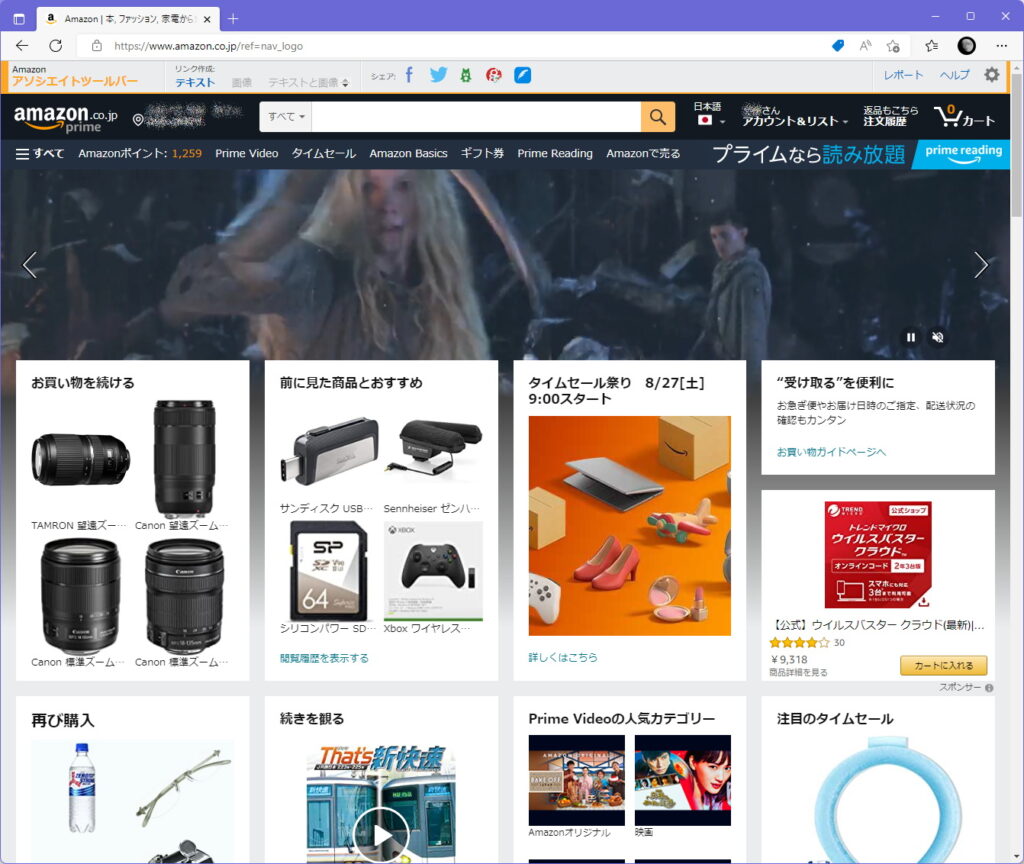
ユーザーごとにパーソナライズされたホームページで「アカウント&リスト」のメニューを開き、「欲しいものリスト」をクリック。
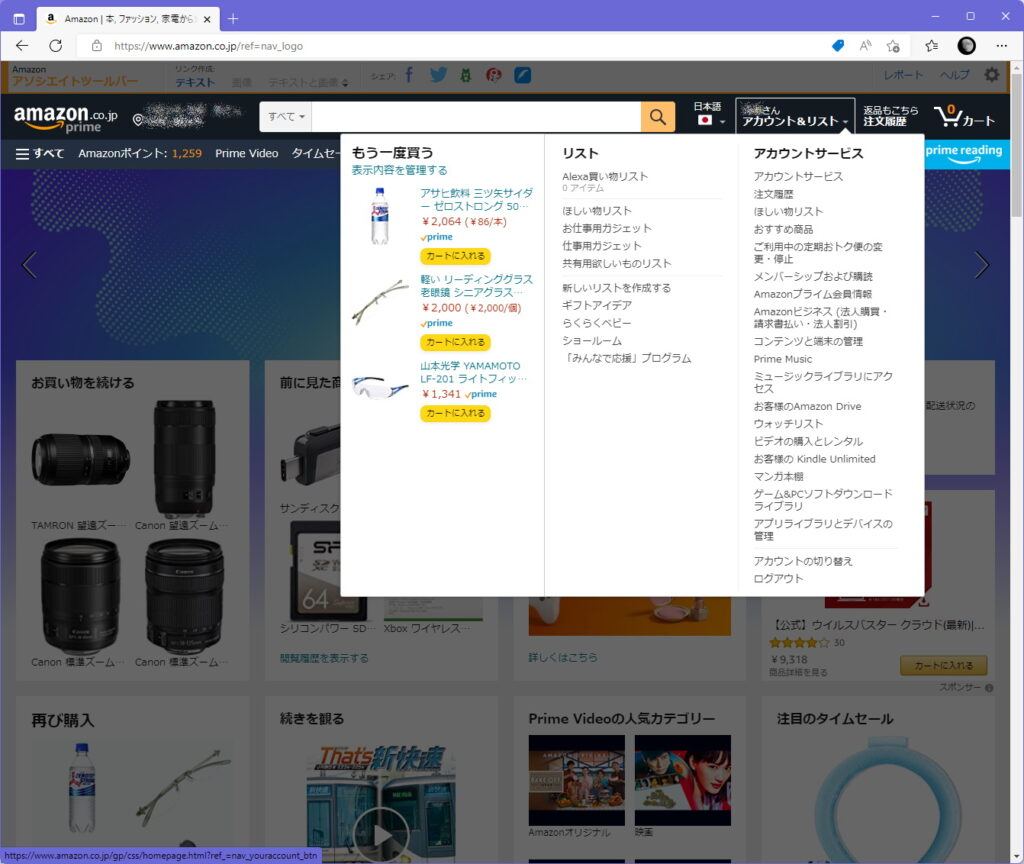
開いた欲しいものリストのページの右肩にある「リストを作成する」のリンクをクリックしましょう。
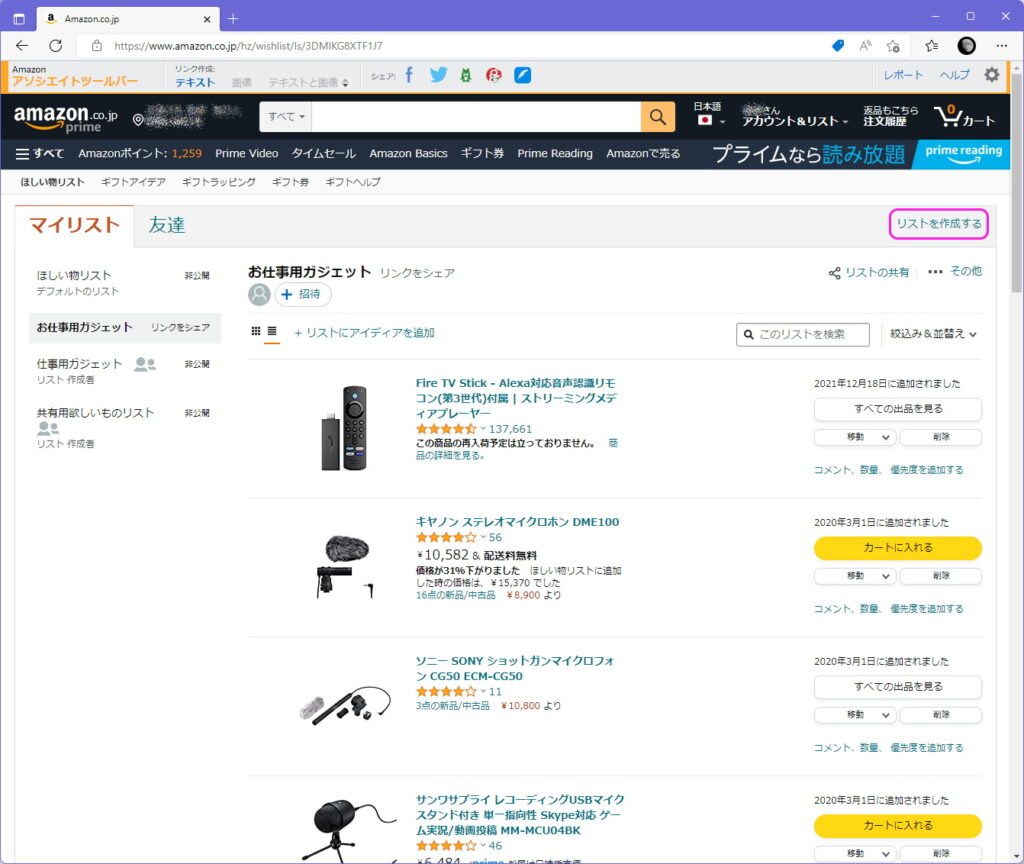
ポップアップするサブウィンドウに新しい欲しいものリストの名前を入力して、「リストを作成」ボタンをクリックすることでリストが作成されます。
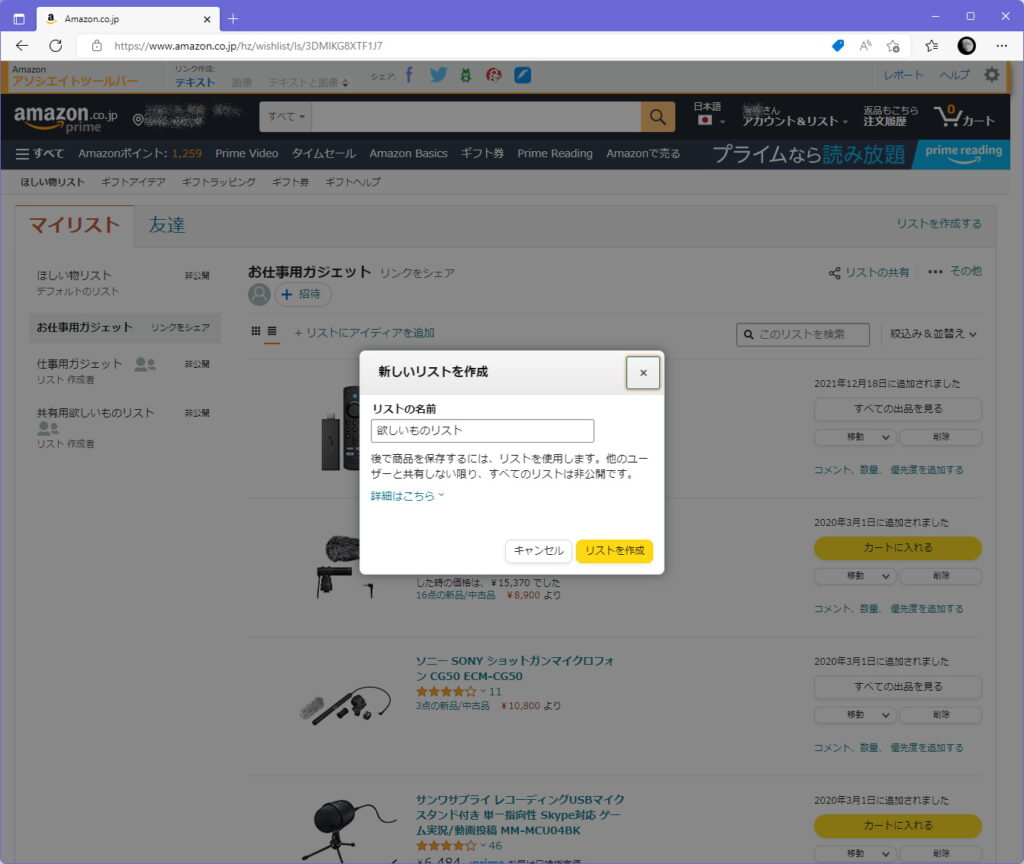
Amazonショッピングアプリから
次にAmazonのショッピングアプリから欲しいものリストを作成する方法です。
スマートフォンやタブレットからAmazonのショッピングサイトを利用するのであればブラウザよりもアプリを利用する方が楽でしょう。
「Amazon ショッピング」アプリを起動したら、右下のハンバーガーボタンをタップします。
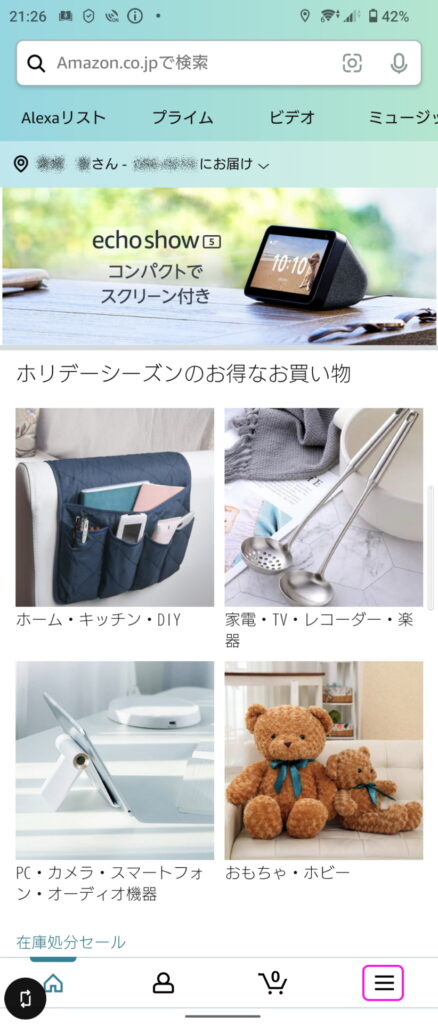
切り替わった画面下側にあるボタンのうち一番右側に「欲しいものリスト」のボタンがあります。これをタップしましょう。
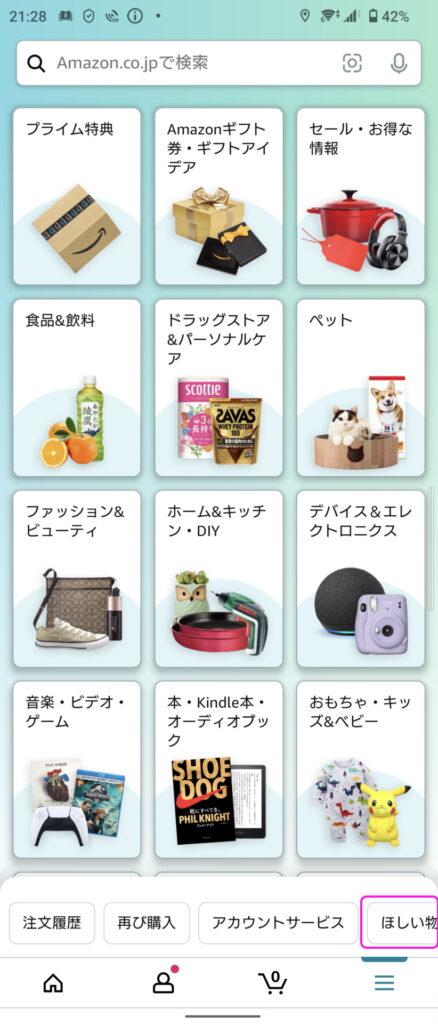
すると画面が欲しいものリストのものに切り替わります。この画面の右肩にある「+欲しいものリストを作成する」というリンクをタップ。
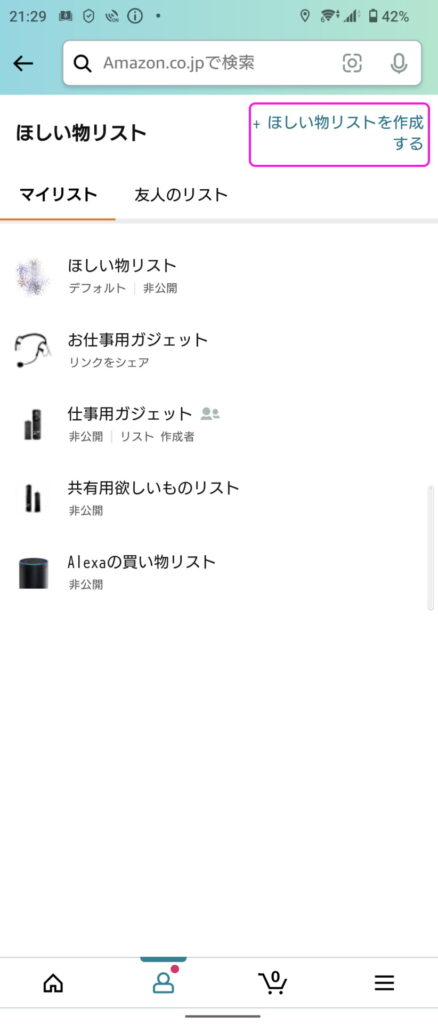
このあと欲しいものリストの名前を入力する画面が表示されますので、こちらでリストに名前を付けて「リストを作成」ボタンをタップします。
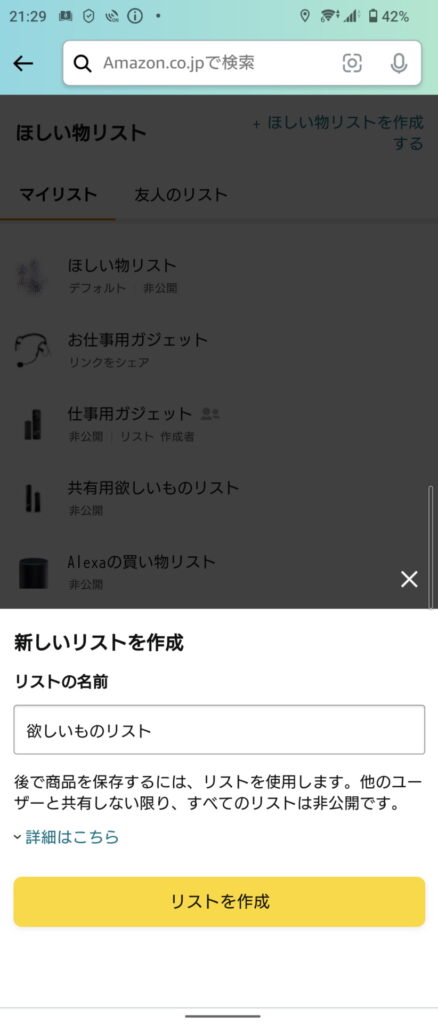
この操作で新しい欲しいものリストを作成できます。
欲しいものリストへの登録方法
次に欲しいものリストに商品を登録する手順です。
ブラウザから
まずはブラウザでの操作方法です。
目的の商品を表示した状態で
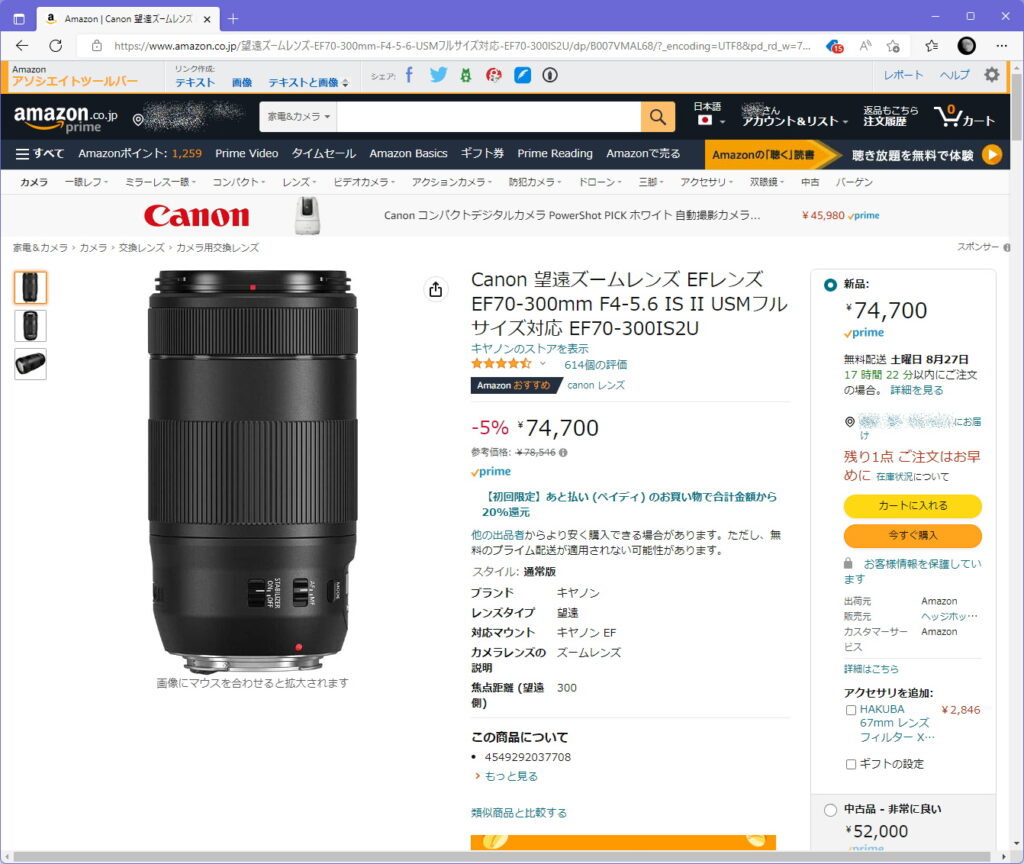
画面を少し下にスクロールすると、画面右側に「リストに追加」というボタンがあります。
このボタンをクリックすると直接メインの欲しいものリストに商品が追加になります。
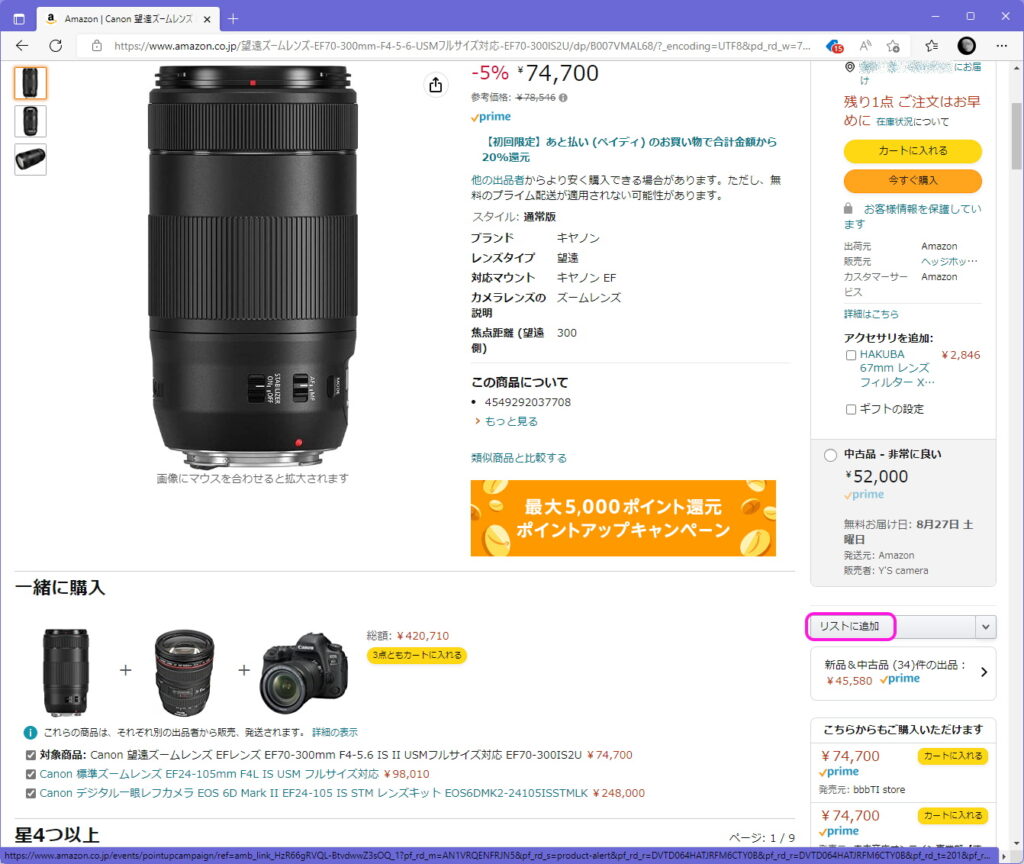
ボタン横の「v」マークをクリックして欲しいものリスト選択のメニューを出せば、商品を登録する欲しいものリストのチョイスが可能になっています。
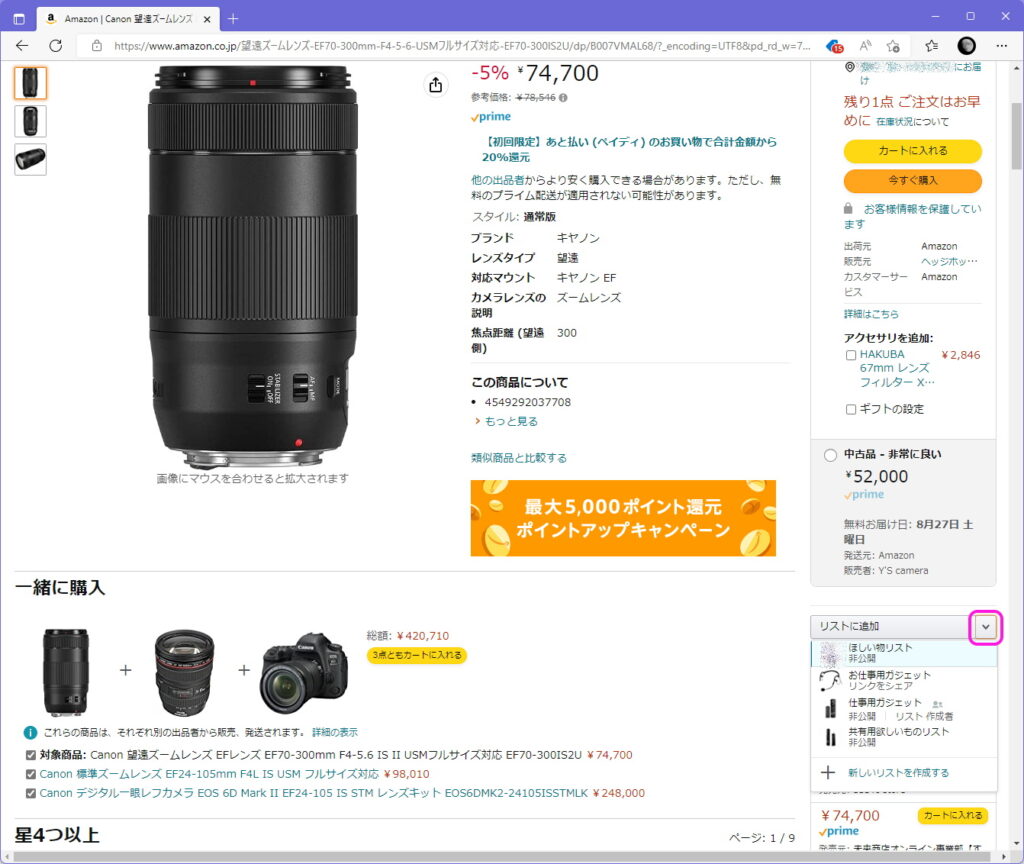
ショッピングアプリから
ショッピングアプリでも目的の商品を表示した状態で
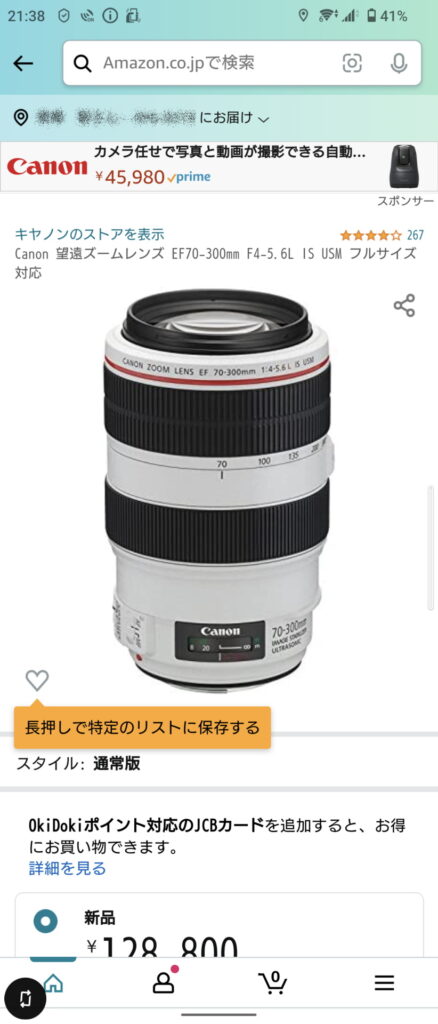
画面を少し下にスクロール。
「欲しいものリストに追加する」のリンクをタップすると
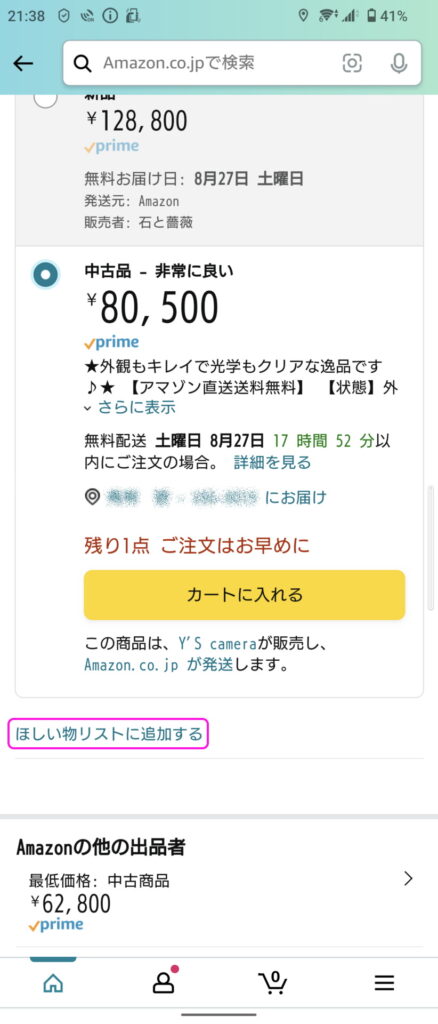
ユーザーが持っている欲しいものリストの一覧が表示されますので、商品を登録したいリストを選んでタップしましょう。
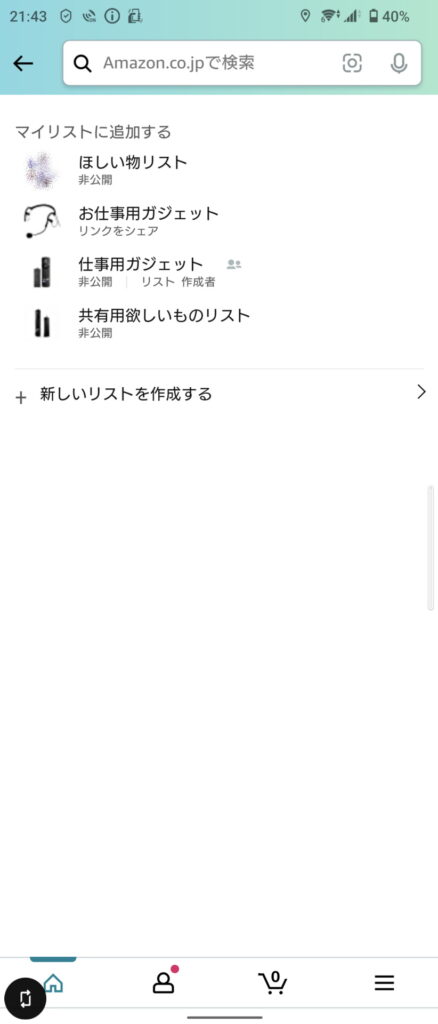
欲しいものリストの共有方法
欲しいものリストはリストごと他のユーザーと共有することが出来ます。
その方法も確認しておきましょう。
ブラウザから
欲しいものリストを表示した状態でページ右上にある「リストの共有」のリンクをクリックします。
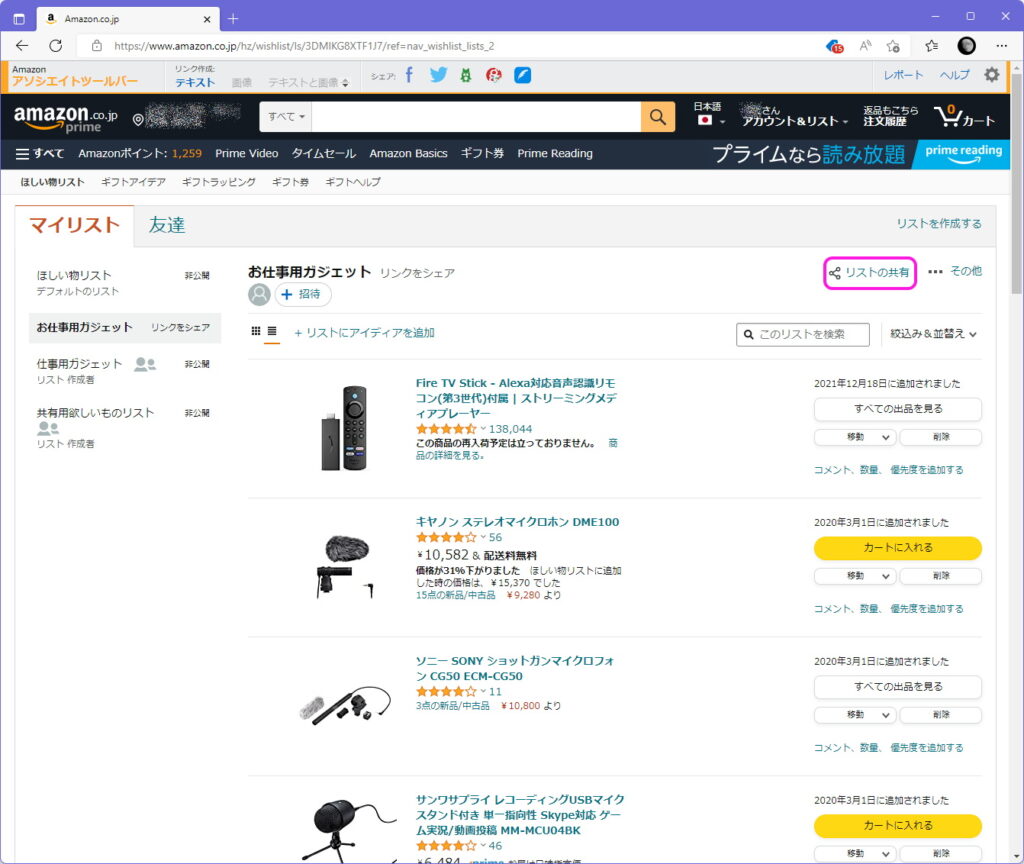
すると「リストに他のユーザーを招待」というサブウィンドウが表示されます。
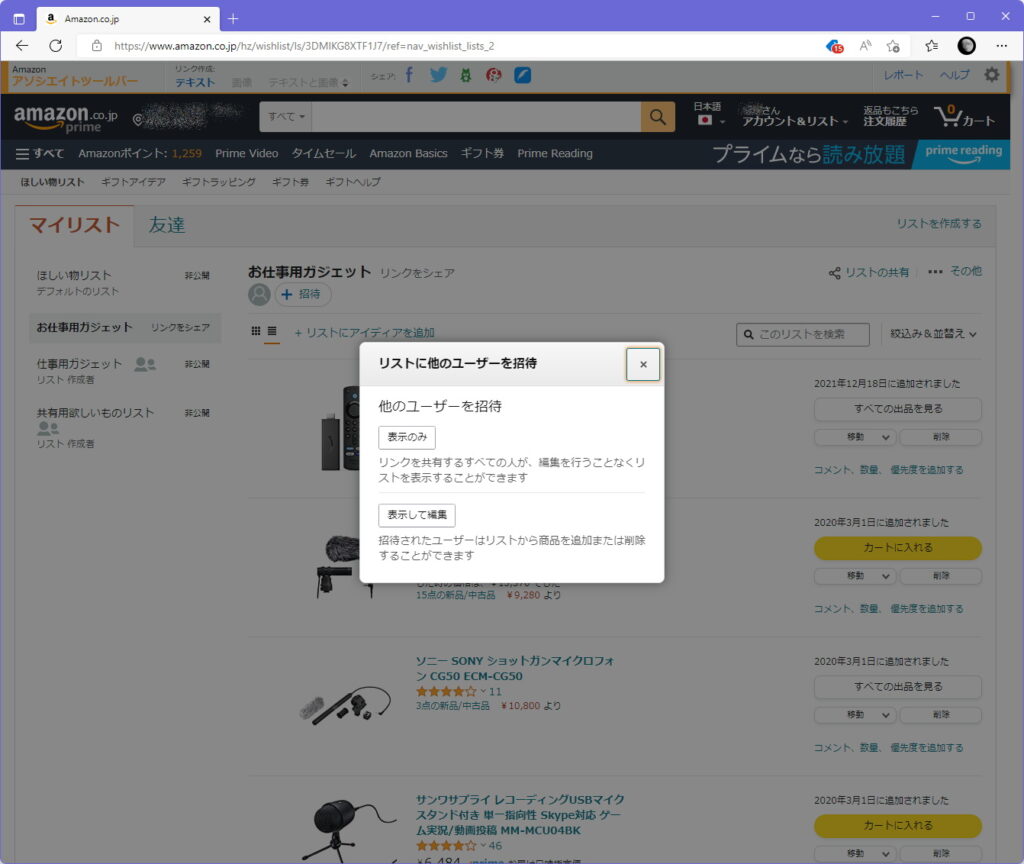
「表示のみ」か「表示して編集」をクリックすると共有用のアドレスをクリップボードにコピーするリンクと、電子メールでアドレスを他のユーザーに送るためのアドレスが表示されます。
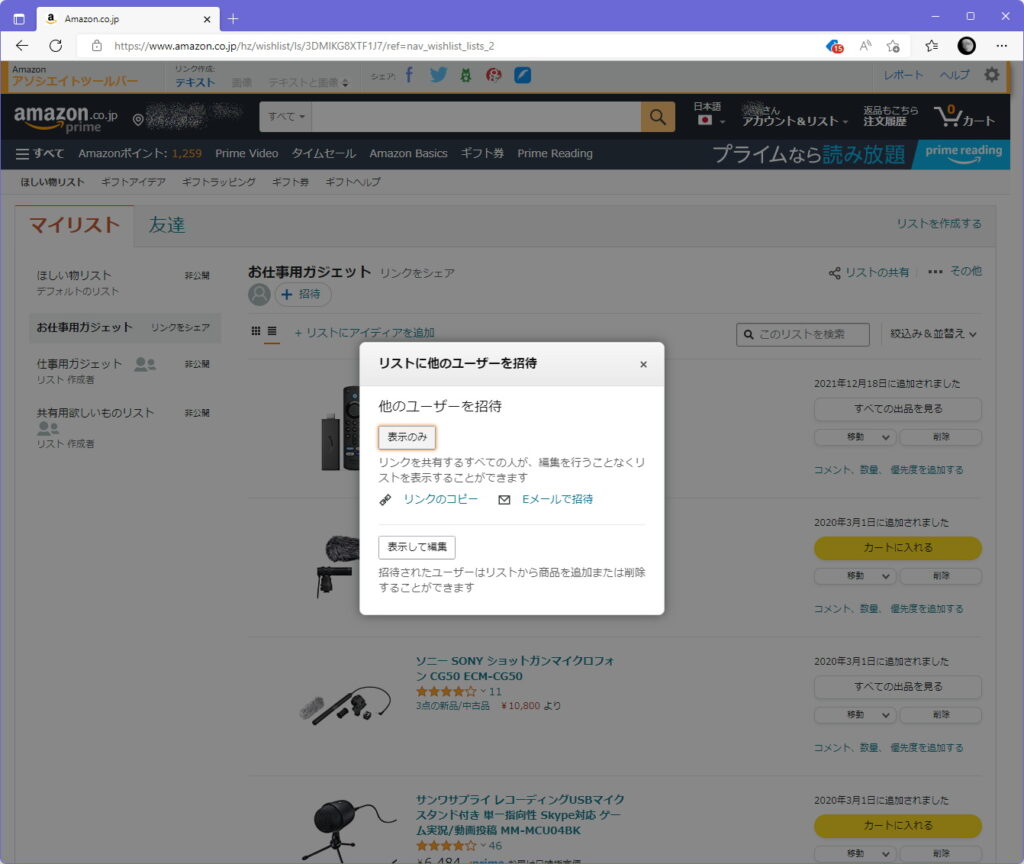
共有用アドレスを他のユーザーに渡してそこにアクセスしてもらうことで、同じ欲しいものリストを複数ユーザーで利用することが出来ます。
機能の「表示のみ」と「表示して編集」は名前の通りの機能の違いです。表示して編集の方を使うと、他のユーザーも欲しいものリストの中身を更新できるようになります。
Twitter、Facebook、InstagramなどのSNSを利用する場合は、「リンクのコピー」をクリックしてSNSに貼り付けましょう。
ショッピングアプリから
ショッピングアプリでも使い方はほとんど一緒。
欲しいものリスト画面でこちらは右上にある「招待」のボタンをタップします。

すると「他のユーザーを招待」というメニューが表示されますので、「表示のみ」か「表示して編集」を選んでタップしてください。
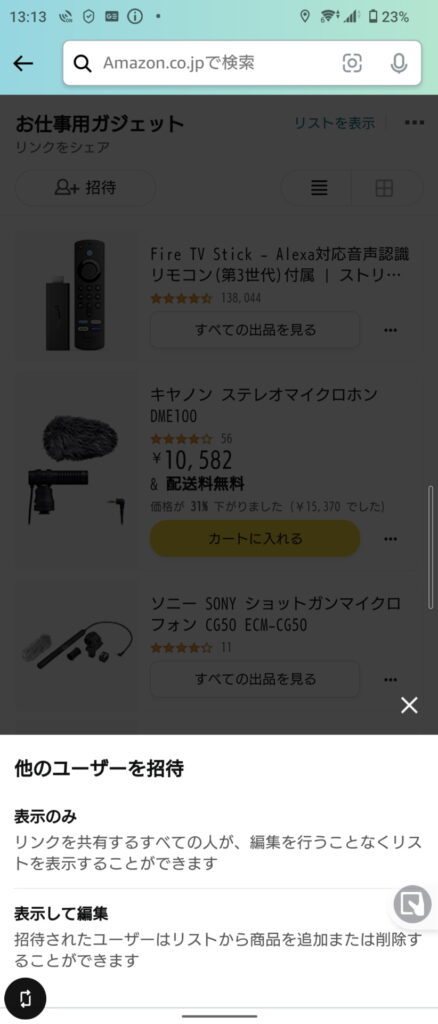
ショッピングアプリでは連絡するための機能がいくつか追加になっています。
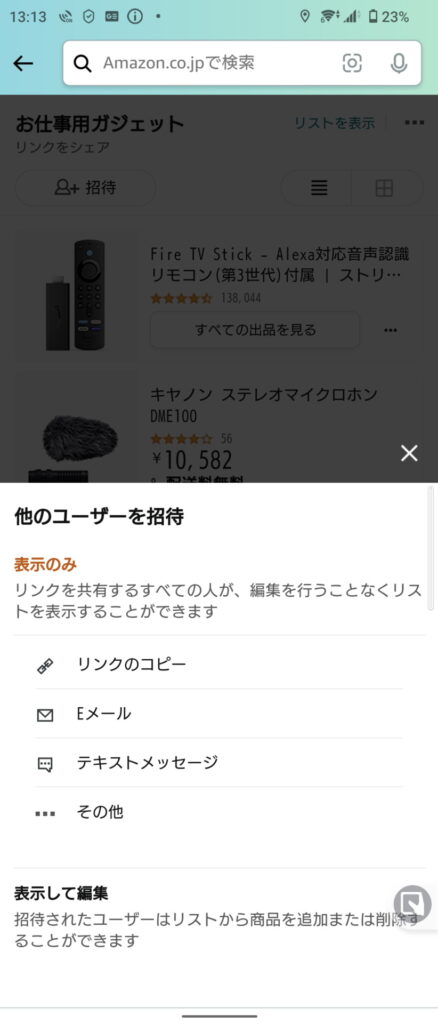
Twitter、Facebook、InstagramなどのSNSを利用する場合は、「リンクのコピー」をクリックしてSNSに貼り付けましょう。
注意事項
Amazonの欲しいものリストを使う上での注意点は主に二つでしょうか。
1つめはリストを作成したままの状態だと、欲しいものリストは「公開」の状態になっています。そのアドレスを他の人が知ると欲しいものリストの中身は覗き放題になります。
買い物の傾向なども結構重要な個人情報ですからね。人柄のプロファイリングにも使えるはずです。
2つめとして欲しいものリストを共有する場合には、リストを持っているユーザーの個人情報の一部は共有する相手から見える状態になることです。名前や住所などは相手から確認可能になっています。
欲しいものリストを共有する相手はきちんと信頼の置ける人に限定するようにしてください。